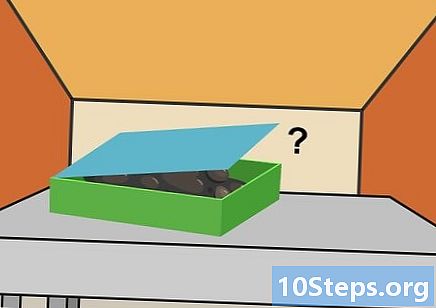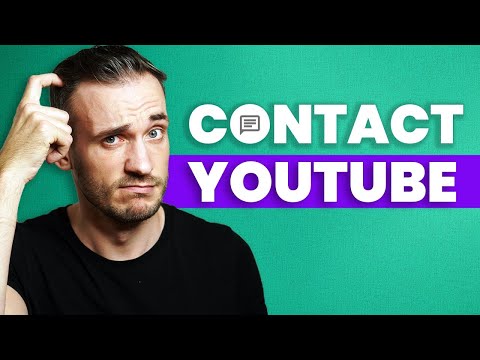
విషయము
ఈ ఆర్టికల్ కంటెంట్ సమస్యలు, దుర్వినియోగం, భద్రతా ఉల్లంఘనలు మరియు కాపీరైట్ వంటి సాధారణ సమస్యలను పరిష్కరించడానికి YouTube ని ఎలా సంప్రదించాలో చిట్కాలను అందిస్తుంది. మీరు సోషల్ మీడియా ద్వారా సైట్ను సంప్రదించడానికి కూడా ప్రయత్నించవచ్చు (లేదా సృష్టికర్త మద్దతు బృందం, వర్తిస్తే), కానీ ప్రతిస్పందనకు హామీ లేదు. చివరగా, YouTube కి ఇమెయిల్ చిరునామా లేదా ప్రత్యక్ష సంప్రదింపు ఫోన్ లేదని గుర్తుంచుకోండి - మరియు మద్దతు ఫోన్ ఆటోమేటిక్ అసిస్టెంట్కు దారి తీస్తుంది, ఇది వినియోగదారుని సహాయ కేంద్రానికి వెళ్ళమని అడుగుతుంది (ఇది ఏమైనప్పటికీ, ఉత్తమ ఎంపిక).
దశలు
7 యొక్క విధానం 1: సోషల్ మీడియాను ఉపయోగించడం
మీరు చేయరని అర్థం చేసుకోండి చర్చ మీకు సహాయం కావాలి కాబట్టి YouTube ప్రతినిధితో. సోషల్ మీడియాలో యూట్యూబ్ నిరంతరం ఉనికిని కలిగి ఉంటుంది, కానీ అరుదుగా దాని పోస్ట్లపై వ్యాఖ్యలకు లేదా వినియోగదారుల ట్యాగ్లకు ప్రతిస్పందిస్తుంది. సైట్ యొక్క ప్రతినిధితో మాట్లాడటానికి మీరు అదృష్టవంతులైతే, మీరు వ్యక్తిగతీకరించిన సహాయాన్ని పొందే అవకాశం లేదు, అది సమస్య పరిష్కరించబడిందని ధృవీకరించడం లేదా సహాయ కేంద్రాన్ని ఉపయోగించమని సూచించడం కంటే ఎక్కువ.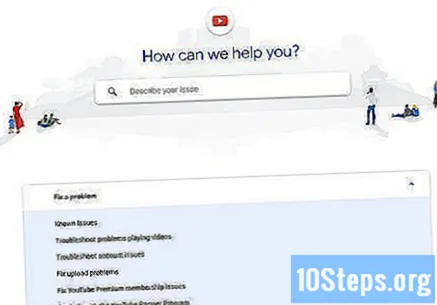
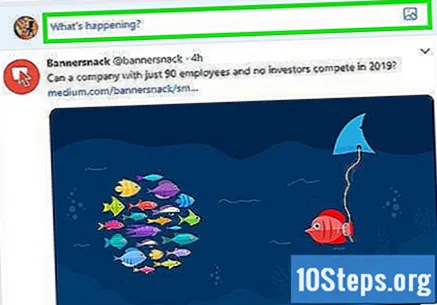
యూట్యూబ్కు ట్వీట్ పంపండి. యూట్యూబ్ను సంప్రదించడానికి ట్విట్టర్ అత్యంత ప్రభావవంతమైన మార్గాలలో ఒకటి, ఎందుకంటే ఇది వెబ్సైట్ పేజీకి నేరుగా వ్యాఖ్యలను పంపడానికి వినియోగదారుని అనుమతిస్తుంది.- Https://www.twitter.com (మీ బ్రౌజర్ ద్వారా) కు వెళ్లండి లేదా ట్విట్టర్ అనువర్తనాన్ని (మొబైల్ పరికరాల్లో) తెరిచి మీ ఖాతాకు సైన్ ఇన్ చేయండి.
- మీకు ట్విట్టర్ ఖాతా ఉండాలి.
- క్లిక్ చేయండి ట్వీట్ లేదా స్క్రీన్ కుడి ఎగువ మూలలో ఉన్న “ట్వీట్” చిహ్నం.
- టైపు చేయండి @ యూట్యూబ్ మరియు సందేశాన్ని నమోదు చేయండి.
- క్లిక్ చేయండి ట్వీట్.
- Https://www.twitter.com (మీ బ్రౌజర్ ద్వారా) కు వెళ్లండి లేదా ట్విట్టర్ అనువర్తనాన్ని (మొబైల్ పరికరాల్లో) తెరిచి మీ ఖాతాకు సైన్ ఇన్ చేయండి.
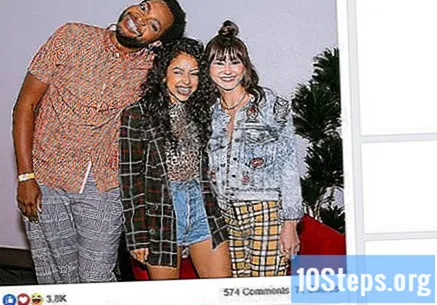
ఫేస్బుక్లో యూట్యూబ్ పోస్ట్లో వ్యాఖ్యానించండి. చాలా ఆధునిక కంపెనీల మాదిరిగానే, యూట్యూబ్లో ఫేస్బుక్ పేజీ ఉంది, ఇక్కడ ఇది వార్తలు మరియు వార్తలను పోస్ట్ చేస్తుంది. అయితే, ఈ పోస్ట్లపై ఎక్కువ వ్యాఖ్యలు ఉన్నందున, దృష్టిని ఆకర్షించడం మరింత కష్టం. కింది వాటిని చేయండి:- మీ బ్రౌజర్లోని https://www.facebook.com/youtube కు వెళ్లండి.
- అవసరమైతే, మీ ఫేస్బుక్ ఖాతాను యాక్సెస్ చేయండి.
- మీరు ఏదైనా పోస్ట్ చేసి క్లిక్ చేయగల YouTube పోస్ట్ను కనుగొని క్లిక్ చేయండి వ్యాఖ్య, పోస్ట్ క్రింద.
- వ్యాఖ్యను నమోదు చేసి, నొక్కండి నమోదు చేయండి.
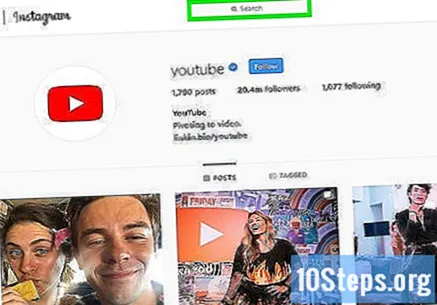
ఇన్స్టాగ్రామ్లో యూట్యూబ్ పోస్ట్పై వ్యాఖ్యానించండి. ఫేస్బుక్ పేజీ వలె కాకుండా, Instagram లోని YouTube ప్రొఫైల్ మరింత వైవిధ్యమైన పోస్ట్లను చేస్తుంది (మరియు తక్కువ వ్యాఖ్యలతో):- మీ బ్రౌజర్ నుండి https://www.instagram.com/youtube కి వెళ్లండి.
- అవసరమైతే, మీ Instagram ప్రొఫైల్ను యాక్సెస్ చేయండి.
- మీరు వ్యాఖ్యానించగల పోస్ట్ను కనుగొనండి.
- పోస్ట్ క్రింద, కొద్దిగా నీలం బెలూన్ చిహ్నంపై క్లిక్ చేయండి.
- వ్యాఖ్యను నమోదు చేసి, నొక్కండి నమోదు చేయండి.
7 యొక్క విధానం 2: కంటెంట్ సృష్టికర్త మద్దతు బృందాన్ని సంప్రదించడం
ప్రతి ఒక్కరూ ఈ పద్ధతిని అనుసరించలేరని అర్థం చేసుకోండి. సృష్టికర్త మద్దతు బృందాన్ని సంప్రదించడానికి “అర్హత” పొందటానికి వినియోగదారు ఏమి చేయాలో YouTube స్పష్టం చేయలేదు, కానీ మీరు తప్పక సైట్ యొక్క భాగస్వామి అయి ఉండాలి మరియు మీ ఛానెల్లో కనీసం 10,000 వీక్షణలను కలిగి ఉండాలి.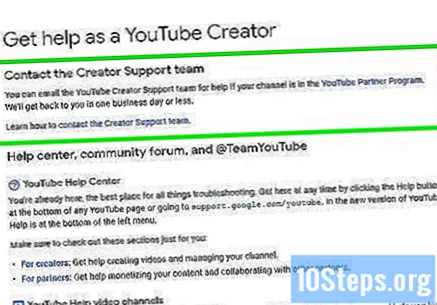
- ఈ అవసరాలను తీర్చిన కొంతమంది సృష్టికర్తలు ఇప్పటికీ యూట్యూబ్కు ఇమెయిల్ పంపలేరు. వ్యక్తి ఇటీవల 10,000 వీక్షణలను దాటినప్పుడు ఇది జరుగుతుంది.
మీరు కంప్యూటర్ ఉపయోగిస్తుంటే మాత్రమే ఈ పద్ధతిని అనుసరించండి. మీరు మొబైల్ పరికరాల ద్వారా కంటెంట్ సృష్టికర్త మద్దతు బృందాన్ని యాక్సెస్ చేయలేరు.
YouTube ని తెరవండి. Https://www.youtube.com/ కు వెళ్లి క్లిక్ చేయండి పొందండిమీ ఖాతాలోకి లాగిన్ అవ్వడానికి కుడి ఎగువ మూలలో.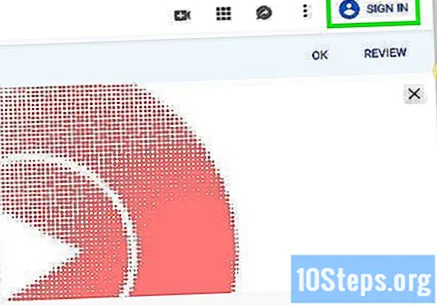
మీ ప్రొఫైల్ చిహ్నంపై క్లిక్ చేయండి. ఇది స్క్రీన్ కుడి ఎగువ మూలలో ఉంది మరియు డ్రాప్-డౌన్ మెనుకు దారితీస్తుంది.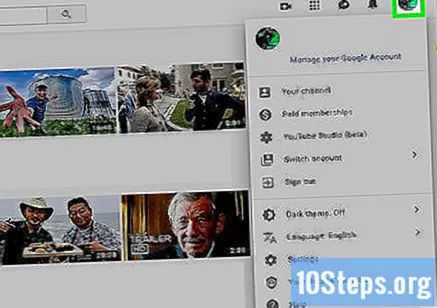
క్లిక్ చేయండి సహాయం. ఎంపిక డ్రాప్-డౌన్ మెను దిగువన ఉంది.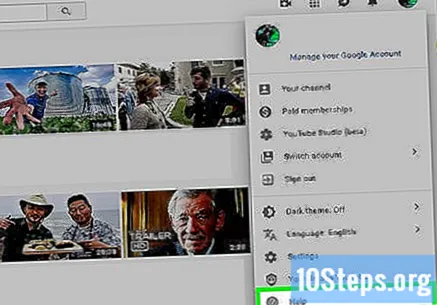
క్లిక్ చేయండి మరింత సహాయం కావాలా?. ఎంపిక మెను ప్రారంభంలో ఉంది మరియు డ్రాప్-డౌన్ మెనుని తెరుస్తుంది.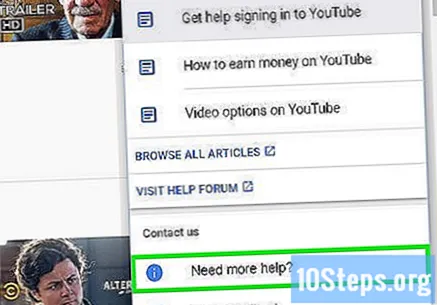
ఒక వర్గాన్ని ఎంచుకోండి. డ్రాప్-డౌన్ మెనులో YouTube నుండి సహాయం అవసరమయ్యే మీ అంశం ఉన్న అంశంపై క్లిక్ చేయండి.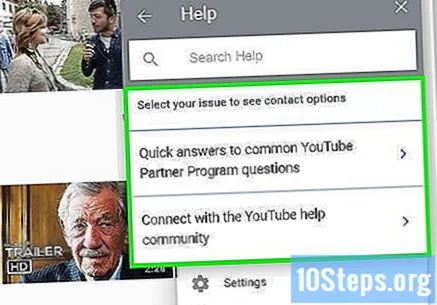
క్లిక్ చేయండి ఇమెయిల్ మద్దతు. ఇది ఎంపికగా కనిపిస్తుంది సృష్టికర్త వనరులను పొందండి. అంశాల జాబితాను యాక్సెస్ చేయడానికి క్లిక్ చేయండి.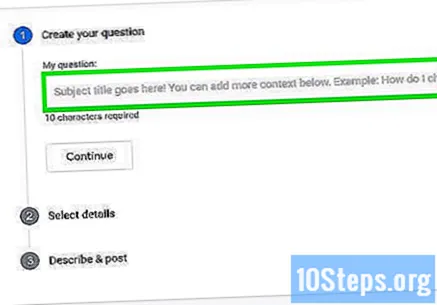
- మీరు లింక్ను చూడలేరు ఇమెయిల్ మద్దతు మీరు ఈ విధంగా YouTube ని సంప్రదించలేకపోతే.
కంటెంట్ సృష్టికర్త మద్దతు బృందానికి ఇమెయిల్ పంపండి. ఈ సాధనం యొక్క లక్షణాలకు మీకు ప్రాప్యత ఉందని నిర్ధారించిన తర్వాత, ఈ క్రింది వాటిని చేయండి: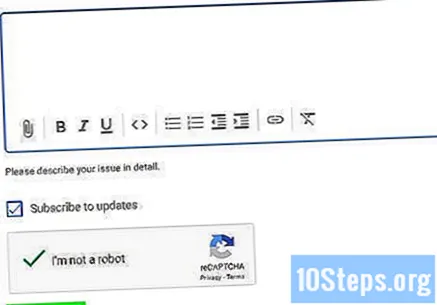
- సమస్యతో సంబంధం ఉన్న వర్గాన్ని ఎంచుకోండి.
- లింక్పై క్లిక్ చేయండి కంటెంట్ సృష్టికర్త మద్దతు బృందాన్ని సంప్రదించండి.
- మీకు ఈ లింక్ కనిపించకపోతే, తిరిగి వెళ్లి మరొక వర్గాన్ని ఎంచుకోండి.
- మీ ఛానెల్ యొక్క మీ పేరు, ఇంటిపేరు, ఇమెయిల్ చిరునామా మరియు URL ను తగిన ఫీల్డ్లలో నమోదు చేయండి.
- పేజీని క్రిందికి స్క్రోల్ చేసి, సమస్యను నమోదు చేయండి లేదా "మేము మీకు ఎలా సహాయపడతాము?" ఫీల్డ్లో వ్యాఖ్యానించండి.
- "సమస్యకు నిర్దిష్ట వీడియోతో సంబంధం ఉందా?" క్రింద "అవును" లేదా "లేదు" క్లిక్ చేయండి మరియు మిగిలిన సూచనలను అనుసరించండి.
- క్లిక్ చేయండి సమర్పించండి.
7 యొక్క విధానం 3: దుర్వినియోగాన్ని నివేదించడం
వీడియోలను నివేదించండి లేదా వ్యాఖ్యలు. వ్యాఖ్యల విభాగంలో లేదా వీడియోలో స్పామ్ లేదా దుర్వినియోగం యొక్క వివిక్త ఉదాహరణను మీరు చూస్తే, YouTube దృష్టిని పొందడానికి దాన్ని నివేదించండి.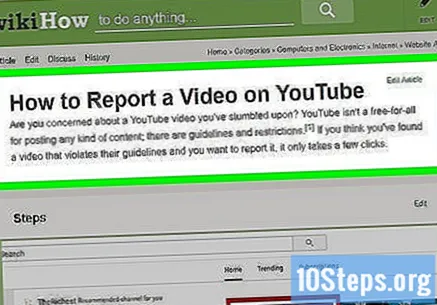
నివేదిక సాధన పేజీని తెరవండి. మీ బ్రౌజర్ ద్వారా https://www.youtube.com/reportabuse కు వెళ్లండి.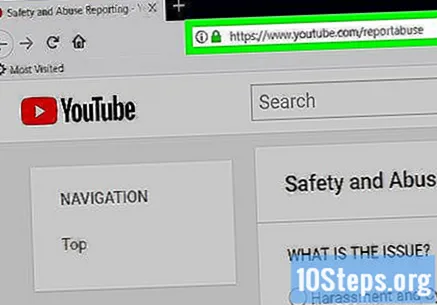
కారణం ఎంచుకోండి. పేజీలోని జాబితాలోని ఫిర్యాదుకు కారణమైన ఎంపికను తనిఖీ చేయండి: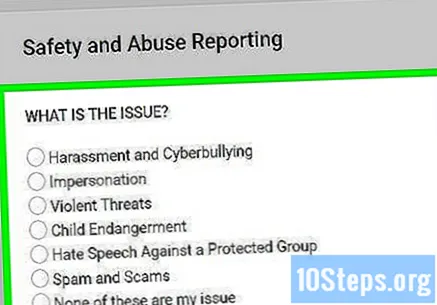
- వేధింపు మరియు వర్చువల్ బెదిరింపు: శబ్ద దుర్వినియోగం, బెదిరింపు మరియు మితమైన బెదిరింపులను నివేదించండి.
- ప్రతిరూపం: ఇతర ప్రొఫైల్లను దోచుకునే నకిలీ ఛానెల్లను నివేదించండి.
- హింసాత్మక బెదిరింపులు: మిమ్మల్ని బెదిరించే ఛానెల్ని నివేదించండి.
- పిల్లలకు ప్రమాదం: పిల్లలు ప్రమాదకరమైన లేదా ఒత్తిడితో కూడిన పరిస్థితులలో మరియు వాతావరణంలో కనిపించే వీడియోలను నివేదించండి.
- మైనారిటీకి వ్యతిరేకంగా ద్వేషపూరిత ప్రసంగం: ద్వేషపూరిత ప్రసంగాన్ని నివేదించండి.
- స్పామ్లు మరియు మోసాలు: స్పామ్ వ్యాఖ్యలు లేదా వీడియోలను నివేదించండి.
కేసు గురించి మరింత సమాచారం ఇవ్వండి. మీ ఎంపికలు మీరు ఎంచుకున్న కారణంపై ఆధారపడి ఉంటాయి: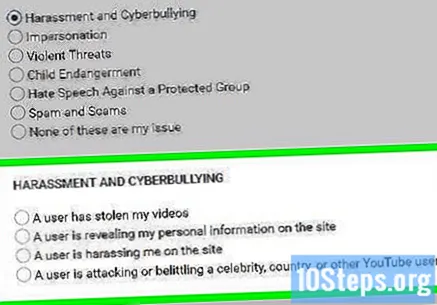
- వేధింపు మరియు వర్చువల్ బెదిరింపు: క్లిక్ చేయండి నిర్ధారించండి, “HARASSMENT AND VIRTUAL BULLYING” విభాగంలో ఉన్న ఎంపికలలో ఒకదాన్ని తనిఖీ చేసి, సూచనలను అనుసరించండి.
- ప్రతిరూపం: “IDENTITY FAKE” విభాగంలో ఉన్న ఎంపికలలో ఒకదాన్ని తనిఖీ చేయండి, ఛానెల్ పేరు (లేదా ఛానెల్స్) టైప్ చేయండి, క్లిక్ చేయండి కొనసాగించండి మరియు ఫారమ్లను పూరించండి.
- హింసాత్మక బెదిరింపులు: క్లిక్ చేయండి నిర్ధారించండి, ఫీల్డ్లోని ఛానెల్ పేరును “VIOLENT THREATS” విభాగంలో నమోదు చేయండి, క్లిక్ చేయండి కొనసాగించండి మరియు ఫారమ్ నింపండి.
- పిల్లలకు ప్రమాదం: క్లిక్ చేయండి నిర్ధారించండి మరియు తదుపరి విభాగంలో ఒక ఎంపికను తనిఖీ చేయండి.
- మైనారిటీకి వ్యతిరేకంగా ద్వేషపూరిత ప్రసంగం: ద్వేషపూరిత ప్రసంగం యొక్క రకాన్ని ఎంచుకోండి, ఛానెల్ పేరును నమోదు చేయండి, క్లిక్ చేయండి కొనసాగించండి మరియు ఫారమ్ నింపండి.
- స్పామ్ మరియు మోసాలు: స్పామ్ లేదా స్కామ్ రకాన్ని ఎంచుకోండి, ఛానెల్ పేరును నమోదు చేయండి, క్లిక్ చేయండి కొనసాగించండి మరియు ఫారమ్ నింపండి.
ఫారమ్ను సమర్పించండి. మీరు ఏదైనా నింపినట్లయితే, క్లిక్ చేయండి సమర్పించండిపేజీ దిగువన. YouTube మీ నివేదికను సమీక్షిస్తుంది మరియు తగిన చర్య తీసుకుంటుంది.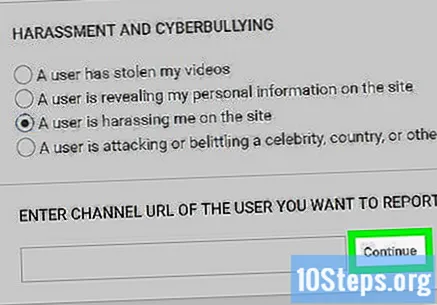
- సైట్ ఎంత దూరం తీసుకున్నా, మీరు బహుశా YouTube నుండి ప్రతిస్పందన పొందలేరు.
7 యొక్క విధానం 4: భద్రతా సమస్యలను నివేదించడం
యాక్సెస్ భద్రతా సమస్య నివేదిక పేజీ. దురదృష్టవశాత్తు, దీనికి పోర్చుగీస్ వెర్షన్ లేదు.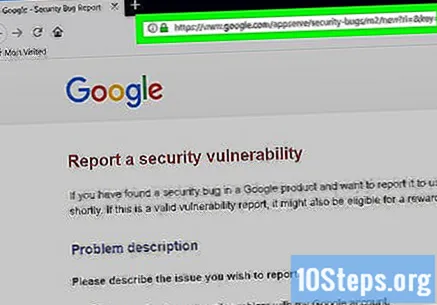
సమస్యపై క్లిక్ చేయండి. కింది అంశాలలో ఒకదానికి ఎడమవైపు ఉన్న ఫీల్డ్ను తనిఖీ చేయండి. అవి ఆంగ్లంలో ఇవ్వబడ్డాయి: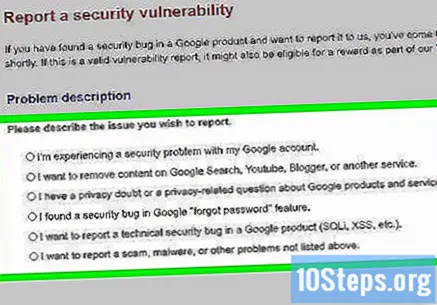
- నేను నా Google ఖాతాతో భద్రతా సమస్యను ఎదుర్కొంటున్నాను (“నా Google ఖాతాతో నాకు భద్రతా సమస్య ఉంది”).
- నేను Google శోధన, యూట్యూబ్, బ్లాగర్ లేదా మరొక సేవలోని కంటెంట్ను తొలగించాలనుకుంటున్నాను ("నేను Google శోధన, YouTube, బ్లాగర్ లేదా మరొక సేవ నుండి కంటెంట్ను తొలగించాలనుకుంటున్నాను").
- నాకు Google ఉత్పత్తులు మరియు సేవల గురించి గోప్యతా సందేహం లేదా గోప్యత సంబంధిత ప్రశ్న ఉంది ("Google ఉత్పత్తులు మరియు సేవలతో నాకు భద్రత మరియు గోప్యతా ఆందోళన ఉంది").
- నేను Google “మర్చిపోయిన పాస్వర్డ్” లక్షణంలో భద్రతా బగ్ను కనుగొన్నాను ("గూగుల్ యొక్క 'నేను నా పాస్వర్డ్ను మర్చిపోయాను' ఫీచర్లో భద్రతా రంధ్రం కనిపించింది").
- నేను Google ఉత్పత్తిలో (SQL, XSS, మొదలైనవి) సాంకేతిక భద్రతా బగ్ను నివేదించాలనుకుంటున్నాను. (“నేను SQL, XSS, మొదలైన Google ఉత్పత్తిలో భద్రతా ఉల్లంఘనను నివేదించాలనుకుంటున్నాను”).
- స్కామ్, మాల్వేర్ లేదా పైన జాబితా చేయని ఇతర సమస్యలను నేను నివేదించాలనుకుంటున్నాను ("నేను పైన జాబితా చేయని స్కామ్, మాల్వేర్ లేదా ఇతర సమస్యను నివేదించాలనుకుంటున్నాను").
అదనపు వివరాలను ఎంచుకోండి. సమస్యల జాబితా క్రింద ఉన్న విభాగంలో, మరింత నిర్దిష్ట అంశాలలో ఒకదానికి ఎడమవైపు ఉన్న ఫీల్డ్ను తనిఖీ చేయండి. ఆ భాగం మీ పరిస్థితిపై ఆధారపడి ఉంటుంది.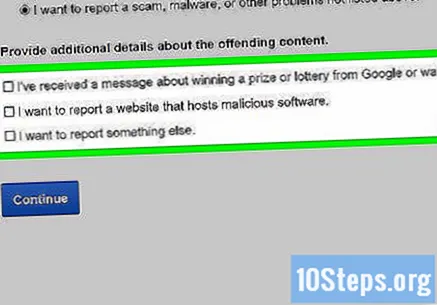
- మీరు ఒకేసారి ఒకటి కంటే ఎక్కువ ఎంపికలను ఎంచుకోవచ్చు.
క్లిక్ చేయండి కొనసాగించండి. బటన్ నీలం, స్క్రీన్ దిగువన ఉంది మరియు ఫలితాల పేజీకి దారితీస్తుంది.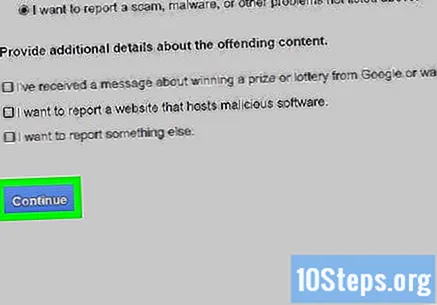
కనిపించే పేజీని చదవండి. ఇది యూట్యూబ్ వినియోగదారుల ఫిర్యాదులను ఎలా నిర్వహిస్తుందనే దానిపై సమాచారాన్ని అందిస్తుంది మరియు భవిష్యత్తులో సమస్యలను నివారించడానికి కొన్ని చిట్కాలను అందిస్తుంది. మీరు “పరిష్కరించగల” ఏదో నివేదించినట్లయితే, మీరు ఆ విభాగంలో లింక్ను కూడా స్వీకరించవచ్చు.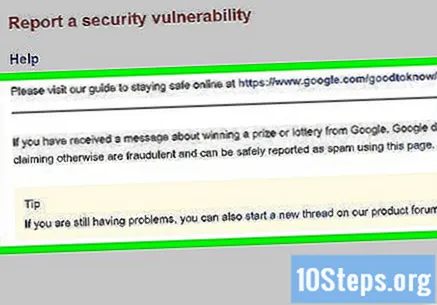
లింక్పై క్లిక్ చేయండి నిందించండి లేదా పూరించండి. వీలైతే, లింక్పై క్లిక్ చేయండి నింద, సమాచార విభాగంలో, సరైన పేజీని తెరవడానికి.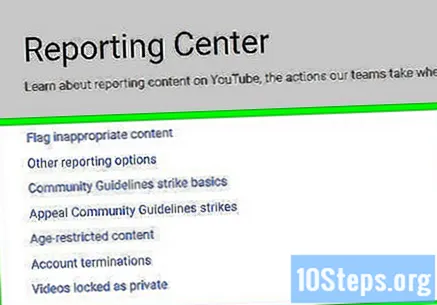
ఫారమ్లను పూరించండి. అవసరమైన సమాచారాన్ని నమోదు చేసి క్లిక్ చేయండి సమర్పించండి YouTube భద్రతా బృందానికి తెలియజేయడానికి. మీరు బహుశా ప్రతిస్పందన పొందలేరు, కానీ సమస్య ఒకటి లేదా రెండు వారాలలో పరిష్కరించబడుతుంది.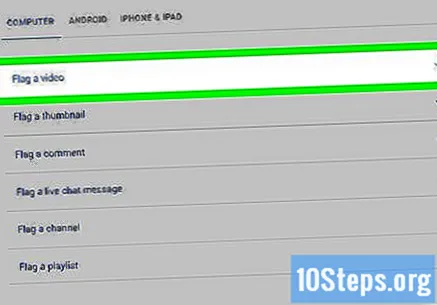
7 యొక్క 5 వ పద్ధతి: కాపీరైట్ సమస్యను నివేదించడం
కాపీరైట్ ఉపసంహరణ నోటిఫికేషన్ పేజీని తెరవండి. మీ బ్రౌజర్ నుండి https://support.google.com/youtube/answer/2807622 కు వెళ్లండి.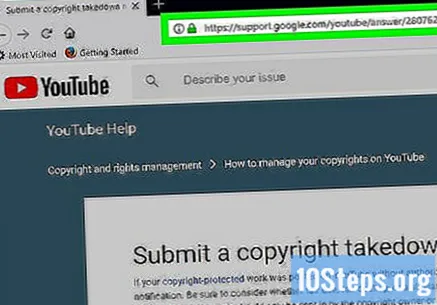
క్లిక్ చేయండి కాపీరైట్ దావాను సమర్పించండి. బటన్ నీలం మరియు పేజీ మధ్యలో ఉంది.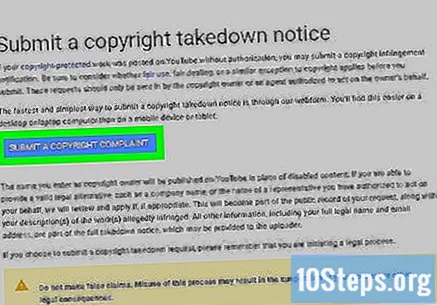
- మీరు తప్పుడు నివేదిక చేస్తే మీ ఖాతా తాత్కాలికంగా నిలిపివేయబడుతుంది.
- మీరు మీ YouTube ఖాతాలోకి లాగిన్ కాకపోతే, కొనసాగించడానికి మీ ఇమెయిల్ మరియు పాస్వర్డ్ను నమోదు చేయండి.
"కాపీరైట్ ఉల్లంఘన" ఫీల్డ్ను తనిఖీ చేయండి. ఇది పేజీలోని ఎంపికల మెనులో ఉంది.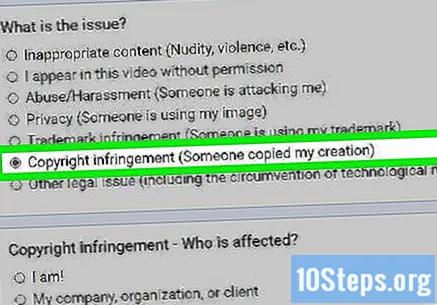
బాధితుడిని ఎంచుకోండి. కింది ఫీల్డ్లలో ఒకదాన్ని తనిఖీ చేయండి: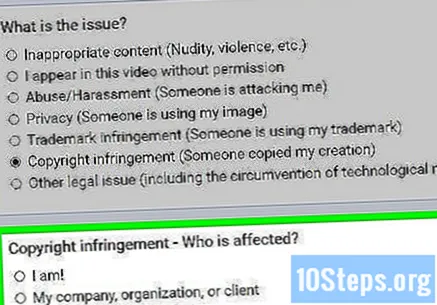
- నేను!.
- నా కంపెనీ, సంస్థ లేదా కస్టమర్.
ఫారమ్ నింపండి. కాపీరైట్ ఉల్లంఘన ఫిర్యాదును దాఖలు చేయడానికి, మీరు మీ కంపెనీ సమాచారాన్ని అందించాలి మరియు అన్ని నిబంధనలను అంగీకరించాలి.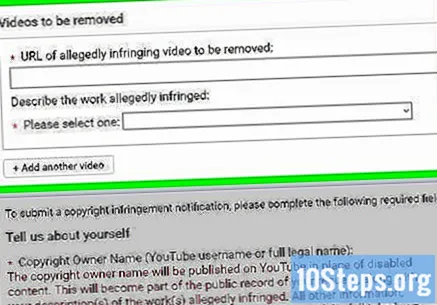
క్లిక్ చేయండి ఫిర్యాదు సమర్పించండి. బటన్ నీలం, స్క్రీన్ దిగువన ఉంది మరియు మీ ఫిర్యాదును సమీక్ష కోసం YouTube కి పంపుతుంది.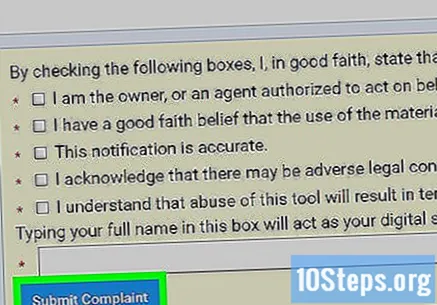
- YouTube చర్య తీసుకున్నప్పటికీ, ప్రక్రియ యొక్క పురోగతి గురించి మీకు తెలియజేయబడదు.
7 యొక్క విధానం 6: గోప్యతా ఫిర్యాదు చేయడం
గోప్యతా ఫిర్యాదు పేజీని తెరవండి. మీ బ్రౌజర్ నుండి https://support.google.com/youtube/answer/142443 కు వెళ్లండి.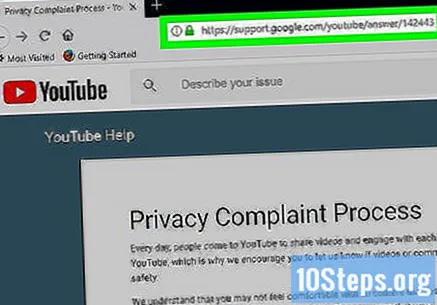
- ఎవరైనా మీ గురించి వ్యక్తిగత సమాచారాన్ని YouTube లో పోస్ట్ చేస్తే ఈ ఫారమ్ను ఉపయోగించండి.
- మీ గోప్యతపై దాడి చేసిన వ్యక్తిని మీరు సంప్రదించినట్లయితే మాత్రమే ఫారమ్ నింపండి.
క్లిక్ చేయండి కొనసాగించండి. ఎంపిక స్క్రీన్ దిగువన ఉంది.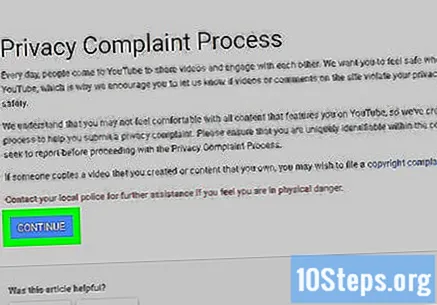
క్లిక్ చేయండి నేను గోప్యతా బ్రీచ్ కోసం దావా పంపాలనుకుంటున్నాను. బటన్ నీలం మరియు పేజీ మధ్యలో ఉంది.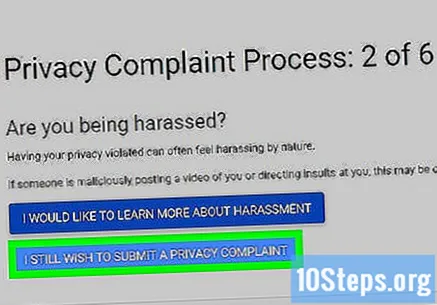
క్లిక్ చేయండి కొనసాగించండి. బటన్ “వీడియోను అప్లోడ్ చేసిన వ్యక్తిని సంప్రదించండి” విభాగంలో ఉంది.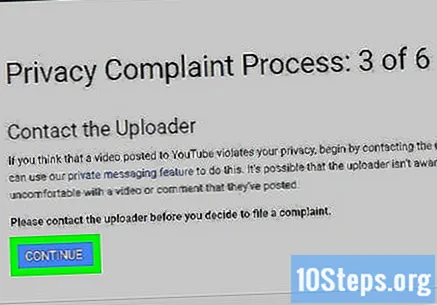
క్లిక్ చేయండి నేను కమ్యూనిటీ గైడ్లైన్లను విశ్లేషించాను.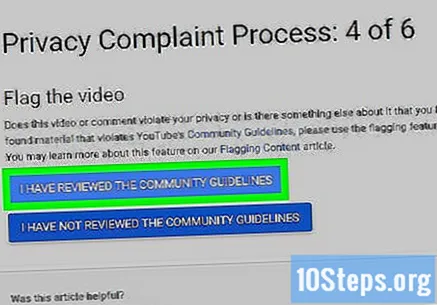
క్లిక్ చేయండి కొనసాగించండి. అందువల్ల, తప్పుడు నివేదిక ఇవ్వడం సస్పెన్షన్కు దారితీస్తుందని మీరు అర్థం చేసుకున్నారని మీరు చూపుతారు.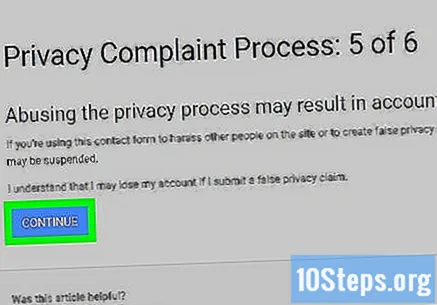
దయచేసి గోప్యతా ఉల్లంఘనను ఎంచుకోండి. క్లిక్ చేయండి మీ చిత్రం లేదా మీ పూర్తి పేరు లేదా మీ వ్యక్తిగత డేటా, మీరు అనుభవించిన గోప్యతా ఉల్లంఘన రకాన్ని బట్టి.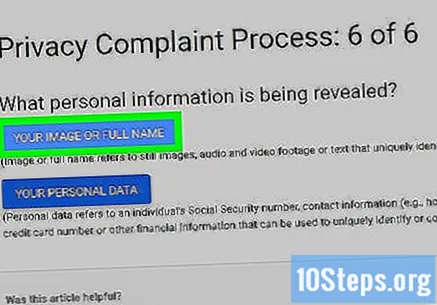
ప్రాథమిక సమాచారం ఇవ్వండి. కింది ఫీల్డ్లను పూరించండి: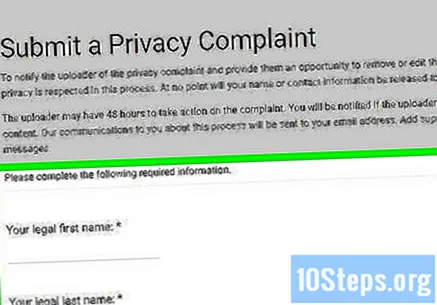
- నీ పేరు: మీ పేరు, ఇది మీ ID లో కనిపిస్తుంది.
- మీ ఇంటిపేరు: మీ ఇంటిపేరు, ఇది మీ RG లో కనిపిస్తుంది.
- తల్లిదండ్రులు: మీరు నివసించే దేశం.
- ఇమెయిల్ చిరునామా: మీరు YouTube ని యాక్సెస్ చేయడానికి ఉపయోగించే ఇమెయిల్ చిరునామా.
ఛానెల్ URL ను నమోదు చేయండి. “మీ సమాచారాన్ని వెల్లడించే ఛానెల్ యొక్క URL ని చేర్చండి” ఫీల్డ్లో, మీ గోప్యతను ఉల్లంఘించిన ఛానెల్ యొక్క ఇమెయిల్ చిరునామాను నమోదు చేయండి.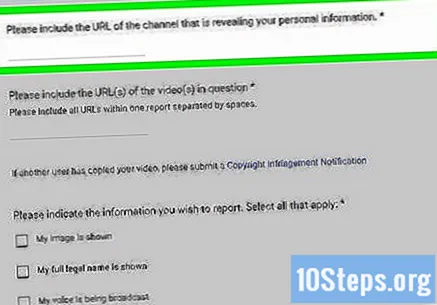
వీడియో URL ను నమోదు చేయండి. “సందేహాస్పద వీడియోల URL లను చేర్చండి” ఫీల్డ్లో, మీ గోప్యతను ఉల్లంఘించిన వీడియో (లేదా వీడియోలు) యొక్క ఇమెయిల్ చిరునామాను నమోదు చేయండి.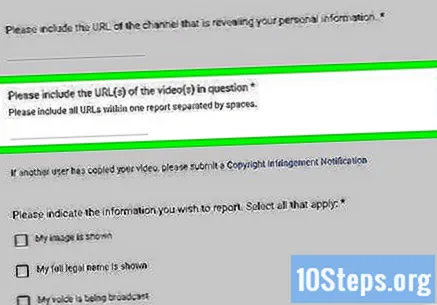
ప్రదర్శించబడే సమాచార రకాన్ని ఎంచుకోండి. "వ్యక్తిగత సమాచారం ఏమిటో సూచించండి" విభాగంలో అందుబాటులో ఉన్న ప్రతి ఎంపిక పక్కన ఉన్న పెట్టెను ఎంచుకోండి. తరువాత, ఆ సమాచారం తదుపరి విభాగంలో కనిపించే ప్రక్కన ఉన్న ఫీల్డ్ను తనిఖీ చేయండి.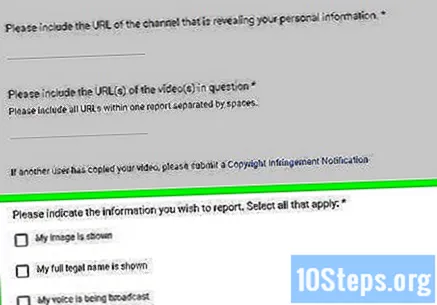
సమయం జోడించండి. “వీడియోలో ప్రశ్నార్థకమైన కంటెంట్ ఎక్కడ కనిపిస్తుంది?” ఫీల్డ్లో, మీ సమాచారం బహిర్గతమయ్యే పాయింట్ను నమోదు చేయండి.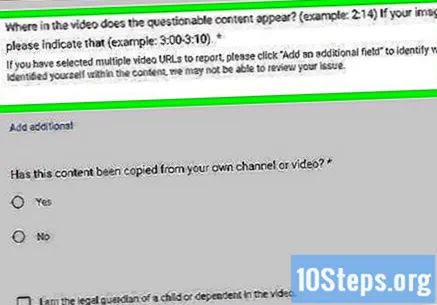
- "ఈ కంటెంట్ మీ స్వంత ఛానెల్ లేదా వీడియో నుండి కాపీ చేయబడిందా?" విభాగం క్రింద "అవును" లేదా "లేదు" అని గుర్తు పెట్టడానికి మీకు అవకాశం ఇవ్వబడుతుంది.
- “నేను పిల్లల యొక్క చట్టపరమైన సంరక్షకుడు లేదా ఈ వీడియోలో కనిపించే డిపెండెంట్” అనే ఫీల్డ్ను మీరు చూడవచ్చు మరియు తనిఖీ చేయవచ్చు.
అదనపు సమాచారాన్ని నమోదు చేయండి. తగిన ఫీల్డ్లో, మీ సమాచారాన్ని కలిగి ఉన్న వీడియో, ఛానెల్ లేదా కంటెంట్ యొక్క సందర్భాన్ని స్పష్టం చేయడానికి సహాయపడే సమాచారాన్ని నమోదు చేయండి.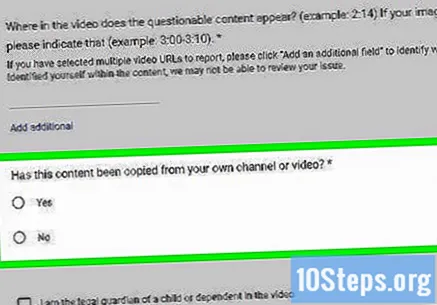
- ఛానెల్ వెనుక ఉన్న వ్యక్తితో మీ కథనాన్ని జాబితా చేయడానికి లేదా ఇప్పటివరకు జరిగిన ప్రక్రియను వివరించడానికి ఇది మంచి ప్రదేశం (ఉదాహరణకు, మీరు బాధ్యులను సంప్రదించి, మీ సమాచారాన్ని తీసివేయమని అడిగారు).
"కింది స్టేట్మెంట్లకు అంగీకరిస్తున్నారు" కింద ఫీల్డ్లను తనిఖీ చేయండి. అవి "ఈ కంటెంట్ నా గోప్యతను ఉల్లంఘిస్తుందని మరియు నా అనుమతి లేదా అనుమతి లేకుండా పంపబడిందని నేను నమ్ముతున్నాను" మరియు "ఈ నోటిఫికేషన్లో ఉన్న సమాచారం నిజం మరియు సరైనదని నేను ప్రకటిస్తున్నాను".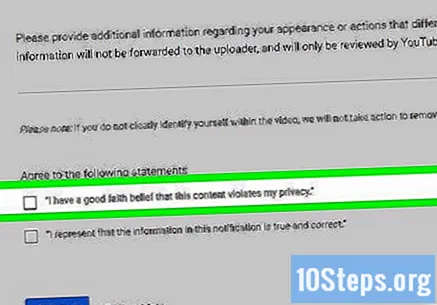
“నేను రోబోట్ కాదు” అనే ఫీల్డ్ను తనిఖీ చేయండి. ఎంపిక స్క్రీన్ దిగువన ఉంది.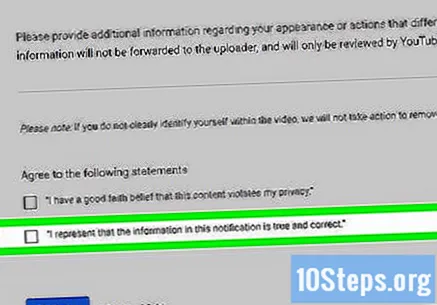
క్లిక్ చేయండి సమర్పించండి. బటన్ నీలం, స్క్రీన్ కుడి దిగువన ఉంది మరియు విశ్లేషణ కోసం నోటిఫికేషన్ను పంపుతుంది. ఇది ఏదైనా చేయవలసి ఉందని యూట్యూబ్ విశ్వసిస్తే, కంటెంట్ను పోస్ట్ చేసిన వ్యక్తి దాన్ని తీసివేయవలసి ఉంటుంది (లేదా సస్పెండ్ చేయబడవచ్చు).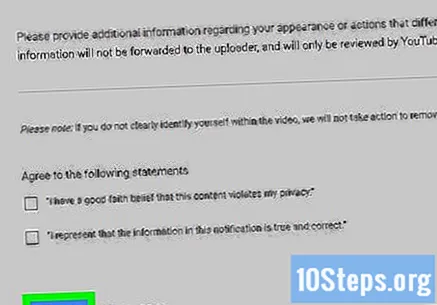
7 యొక్క 7 విధానం: యూట్యూబ్కు ఇమెయిల్ పంపుతోంది
“మమ్మల్ని సంప్రదించండి” పేజీని తెరవండి. మీ బ్రౌజర్ ద్వారా https://www.youtube.com/t/contact_us ని యాక్సెస్ చేయండి.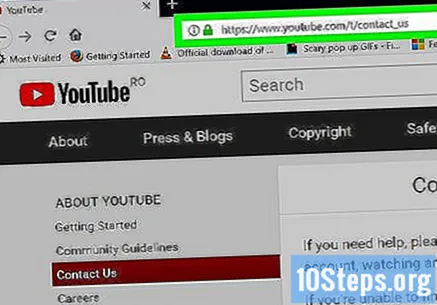
"మా చిరునామా" విభాగానికి క్రిందికి స్క్రోల్ చేయండి. ఇది పేజీ దిగువన ఉంది.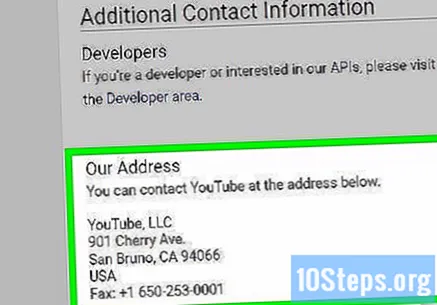
YouTube ప్రధాన కార్యాలయ చిరునామా యొక్క గమనిక చేయండి. యునైటెడ్ స్టేట్స్లో నివసించని వారికి ఈ ఎంపిక ఇతరులకన్నా చాలా కష్టం అయినప్పటికీ మీరు అతనికి ఒక లేఖ పంపవచ్చు.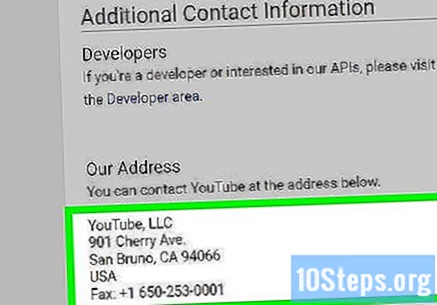
- YouTube చిరునామా
YouTube, LLC | 901 చెర్రీ ఏవ్ | శాన్ బ్రూనో, CA 94066 | USA. - మీరు నంబర్కు ఫ్యాక్స్ కూడా పంపవచ్చు +1 (650) 253-0001, ఈ ఎంపిక ఈ రోజు ఆచరణాత్మకంగా అసాధ్యం అయినప్పటికీ (బ్రెజిల్లో ఇంకా ఎక్కువ).
- YouTube చిరునామా
ఒక లేఖ రాయండి. పత్రం సంక్షిప్త, మర్యాద మరియు క్లుప్తంగా ఉన్నంతవరకు, పొగడ్త లేదా ఫిర్యాదు చేయాలనుకునే ఎవరికైనా ఈ ఎంపిక ఆచరణీయమైనది.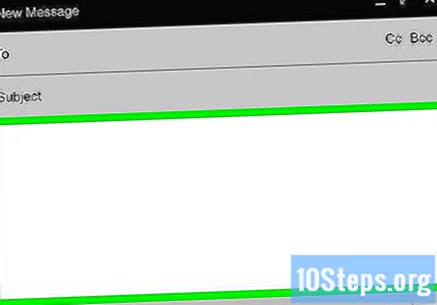
- యూట్యూబ్లో 1 బిలియన్ యాక్టివ్ యూజర్లు ఉన్నారని గుర్తుంచుకోండి. మీరు వినే అవకాశాలు మైనస్.
- వడ్డించే అవకాశం ఎక్కువగా ఉండటానికి ఒక చిన్న లేఖ రాయండి.
లేఖను యూట్యూబ్ చిరునామాకు పంపండి. YouTube మీ సమస్యను ప్రాధాన్యతనిస్తే, మీరు ప్రతిస్పందనను స్వీకరించవచ్చు. అయితే, ఇది చాలా అరుదుగా జరుగుతుంది.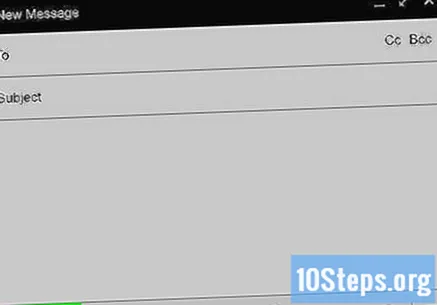
చిట్కాలు
- సైట్లోని చాలా సమస్యలపై మార్గదర్శకత్వం కోసం YouTube సహాయ కేంద్రం పేజీని (https://support.google.com/youtube/) సందర్శించండి.
- మీరు నిజంగా YouTube ఉద్యోగితో మాట్లాడాలనుకుంటే, +1 650-253-0000 (యునైటెడ్ స్టేట్స్) వద్ద “మద్దతు” నంబర్కు కాల్ చేసి నొక్కండి 5 సంబంధం పెట్టుకోవటం. బృందం సహాయ కేంద్రానికి ప్రాప్యతను మాత్రమే మార్గనిర్దేశం చేస్తుంది, కానీ మీరు కనీసం మానవుడితో మాట్లాడతారు.
- YouTube బృందం ఉదయం 8 నుండి సాయంత్రం 5 వరకు, సోమవారం నుండి శుక్రవారం వరకు (యు.ఎస్. సమయం; మధ్యాహ్నం 12 నుండి 9 వరకు, బ్రెసిలియా సమయం) పనిచేస్తుంది.
హెచ్చరికలు
- ఈ వ్యాసం YouTube తో ఆమోదించబడలేదు లేదా అనుబంధించబడలేదు.